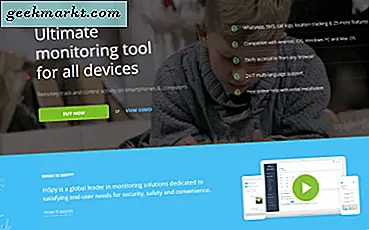Tidak masalah apakah Anda pengguna rumahan atau pengguna pro, Anda seharusnya tidak memiliki alasan untuk mencadangkan data di komputer Anda. Faktanya, ini adalah salah satu hal penting yang harus Anda lakukan jika Anda memiliki sistem. Ini karena tidak ada yang tahu kapan bencana melanda dan Anda kehilangan semua data penting Anda seperti dokumen, foto, video, file penting, dll.
Ketika ada kehilangan data, akan sulit atau bahkan tidak mungkin untuk memulihkan data yang hilang. Jadi untuk menghindari situasi seperti itu, Anda harus selalu membuat cadangan sistem Windows Anda. Untuk membantu Anda, berikut adalah beberapa software backup gratis terbaik untuk Windows.

Berbagai Jenis Penjelasan Cadangan
Ada 3 jenis cadangan utama - Pencadangan penuh, Pencadangan inkremental, dan Pencadangan diferensial
Cadangan Penuh: Seperti namanya, ini adalah pencadangan lengkap dari semua file yang Anda pilih pada saat pencadangan. Biasanya, kami melakukan pencadangan penuh hanya sekali dan lain kali kami ingin melakukan pencadangan sistem tersebut, kami memilih antara Pencadangan Inkremental atau Diferensial.
Pencadangan tambahan: Ini memiliki dua katalog cadangan - cadangan lengkap ditambah file hanya perubahan yang telah dilakukan sejak pencadangan terakhir.
Cadangan diferensial:Yang ini sangat mirip dengan Incremental backup, tetapi satu-satunya perbedaan adalah - ini berisi plus backup lengkap semua perubahan yang telah dilakukan sejak pencadangan terakhir.
Catatan: Untuk memulihkan sistem Anda sepenuhnya, Anda memerlukan cadangan penuh ATAU cadangan penuh plus cadangan inkremental atau diferensial terbaru. Namun jangan khawatir, sebagian besar perangkat lunak yang melakukan pencadangan inkremental / diferensial juga akan melakukan pencadangan lengkap saat pertama kali Anda menjalankan perangkat lunak tersebut. Berikut adalah tabel yang menjelaskan perbedaan antara 3 jenis cadangan ini.
| Jenis Cadangan | Apa yang Dicadangkan | Waktu Cadangan | Penyimpanan Cadangan |
| Cadangan Penuh | Semua data | Lambat | Tinggi |
| Pencadangan Tambahan | Hanya file baru dan yang dimodifikasi sejak pencadangan terakhir | Cepat | Rendah |
| Cadangan Diferensial | Semua file baru dan yang dimodifikasi sejak pencadangan terakhir | Moderat | Moderat |
Perangkat Lunak Cadangan Gratis Terbaik untuk Windows
1. Alat Pencadangan Gambar Bawaan Windows
Seperti biasa, Windows memiliki banyak alat bawaan untuk membantu Anda dalam banyak situasi. Salah satu alat tersebut adalah utilitas Windows Image Backup. Dengan menggunakan alat gratis ini, Anda dapat dengan cepat membuat cadangan gambar lengkap dari drive sistem dan partisi lain. Dan karena Anda membuat cadangan gambar lengkap, Anda dapat dengan cepat memulihkan sistem Anda seperti semula hanya dengan beberapa klik.
Sebenarnya, saya pribadi menggunakan Alat Cadangan Gambar Windows untuk membuat cadangan gambar sistem lengkap segera setelah saya menginstal sistem operasi baru dan mengatur semua pengaturan dan perangkat lunak sesuai keinginan saya. Tindakan ini membantu saya memulihkan dengan cepat jika terjadi kerusakan sistem. Jadi, jika Anda tidak ingin menggunakan perangkat lunak pihak ketiga lainnya, cobalah utilitas Windows Image Backup yang ada di dalamnya.
Meskipun Anda juga dapat menggunakan alat ini untuk membuat cadangan file dan folder, alat ini terutama digunakan untuk file sistem cadangan. Selain itu, sebaiknya buat cadangan file sistem Anda di flash drive atau cd eksternal dan bukan di partisi hard drive komputer Anda.
Cara Penggunaan: Cukup cari "Cadangkan dan Pulihkan" di menu mulai dan buka. Setelah Anda berada di sini, klik link "Cadangkan Sekarang" dan ikuti petunjuk di layar.
Kelebihan: Alat ini dapat membuat cadangan citra sistem lengkap dan Anda bahkan dapat menjadwalkan pencadangan otomatis untuk meningkatkan keandalan.
Kekurangan: Alat Windows Image Backup cukup mendasar. Selain itu, pencadangan citra sistem lengkap dapat menghabiskan banyak ruang di hard drive Anda.

2. AOMEI Backupper Standard
AOMEI Backupper mudah digunakan perangkat lunak cadangan Windows. Ini memiliki antarmuka pengguna yang sederhana dengan semua opsi yang Anda perlukan. Dengan menggunakan AOMEI Backupper, Anda dapat membuat cadangan sistem lengkap, membuat partisi atau seluruh cadangan hard disk, cadangan inkremental dan diferensial, dll. Selain itu, AOMEI Backupper juga mendukung pencadangan yang dipicu oleh peristiwa dan pencadangan terjadwal otomatis. Fitur lain dari perangkat lunak ini termasuk tetapi tidak terbatas pada memeriksa, mengompres, mengenkripsi, dan menjelajahi cadangan, pemulihan cadangan cepat, kemampuan untuk membuat media yang dapat di-boot WinPE dan Linux, dll.
Cara Penggunaan: Cukup unduh AOMEI Backupper Standard dari situs resmi, instal dan luncurkan. Setelah diluncurkan, pilih jenis cadangan dan ikuti petunjuk di layar.
Pro: Ada hampir semua fitur yang Anda perlukan di versi gratis. Ini juga sangat mudah digunakan.
Kekurangan: Versi gratis tidak memungkinkan Anda untuk menggabungkan cadangan atau bahkan mengkloning / memigrasi sistem Anda.

3. Macrium Mencerminkan Gratis
Macrium Reflect adalah salah satu perangkat lunak pencadangan, kloning, dan pencitraan paling populer yang membuatnya sangat mudah untuk mencadangkan sistem, file, dan folder Anda. Hal yang baik tentang perangkat lunak ini adalah bahwa versi gratisnya mendukung pencadangan diferensial dan juga mendukung lingkungan penyelamatan Windows PE. Beberapa fitur Macrium Reflect Free termasuk tetapi tidak terbatas pada antarmuka pengguna drag and drop, pencitraan cepat, mengubah ukuran / menyusun ulang partisi, kloning disk langsung, pencadangan terjadwal, menu boot PE, dukungan untuk trim SSD, manajemen file cadangan, dll.
Jadi, jika Anda adalah pengguna rumahan atau umum, cobalah Macrium Reflect Free.
Cara Penggunaan: Unduh penginstal online dari situs resmi dan jalankan. Sekarang, unduh aplikasi lengkap dan luncurkan. Setelah diluncurkan, pilih partisi yang ingin Anda backup, pilih opsi "Cadangkan partisi ini saja" dan ikuti petunjuk di layar.
Kelebihan: Seret dan lepas antarmuka pengguna dengan tampilan modern dan juga sangat mudah digunakan. Menawarkan verifikasi cadangan dan lingkungan penyelamatan WinPE.
Kekurangan: Tidak seperti di AOMEI Backupper Standard, tidak ada opsi cadangan tambahan di versi gratis.

4. EaseUS Todo Backup
EaseUS Todo Backup adalah perangkat lunak pencadangan populer lainnya untuk Windows yang dapat mencadangkan file, folder, partisi, dan bahkan seluruh sistem. Selain membuat cadangan, Anda juga dapat menggunakan perangkat lunak ini untuk mengkloning hard disk Anda, membuat disk darurat, menelusuri cadangan yang ada, dll.
Perangkat lunak ini cocok untuk pengguna yang hanya ingin mencadangkan file atau sistem dengan cepat tanpa opsi lanjutan atau fitur lainnya, seperti di AOMEI atau Macrium Reflect.
Cara Penggunaan: Cara menggunakan EaseUS Todo Backup sangat mudah, cukup instal perangkat lunak dari situs resminya dan buka. Setelah dibuka, pilih opsi cadangan dari navigasi atas dan ikuti petunjuk di layar.
Kelebihan: Antarmuka pengguna sangat minim dan sangat mudah digunakan, bahkan untuk pemula.
Kekurangan: Versi gratis dari perangkat lunak ini sangat terbatas dan tidak ada dukungan untuk pencadangan inkremental atau diferensial.

5. Ulangi Pencadangan & Pemulihan
Tidak seperti perangkat lunak lain yang dibagikan dalam daftar ini, Redo Backup and Recovery sedikit berbeda dan terutama digunakan sebagai solusi pemulihan bencana. Hal utama yang membedakan perangkat lunak ini dari yang lain adalah bahwa tidak ada penginstal yang terlibat dan Anda tidak dapat menggunakannya untuk mendukung file dan folder individual, sebagai gantinya, ini akan mencadangkan seluruh sistem Anda. Hal yang baik tentang Redo Backup adalah ia bekerja dengan sempurna dengan Windows dan Linux. Selain itu, Anda dapat mencadangkan data Anda ke drive USB eksternal, hard drive internal, server FTP, atau bahkan ke folder jaringan bersama.
Cara Penggunaan: Karena tidak ada penginstal, Anda perlu mengunduh image CD langsung dan membakarnya ke CD / DVD atau USB thumb drive. Sekarang, boot ke liveCD dan kemudian pilih opsi "Cadangan" dari layar beranda.
Kelebihan: Redo Backup and Recovery benar-benar gratis dan dapat memulihkan seluruh sistem Anda ketika Anda menghadapi situasi bencana yang lengkap.
Kekurangan: Tidak dapat mencadangkan file dan folder satu per satu. Tidak ada cara untuk menjadwalkan backup dan mengimplementasikan incremental dan differential backup.

Bagaimana Cara Mengembalikan Cadangan?
Katakanlah komputer Anda terinfeksi malware atau Anda tidak sengaja menghapus beberapa file penting, maka berikut adalah cara memulihkan cadangan sistem Anda.
Restart komputer Anda dan boot ke BIOS. Masukkan drive eksternal Anda, tempat Anda menyimpan cadangan dan boot ke drive eksternal itu. Anda akan melihat halaman penginstalan Windows, tetapi alih-alih mengklik Instal, klik Perbaiki komputer ini. Klik selanjutnya Pemecahan masalah> Opsi lanjutan> Pemulihan Citra Sistem dan itu akan otomatis mendeteksi pemulihan sistem.

Semoga membantu dan memberikan komentar di bawah untuk membagikan pemikiran dan pengalaman Anda tentang menggunakan perangkat lunak di atas untuk membuat cadangan sistem Anda. Juga, jika Anda merasa saya melewatkan perangkat lunak cadangan Windows gratis favorit Anda, beri tahu saya di bagian komentar.